Zugehörige Objekte bearbeiten

Auf dieser Seite erfahren Sie, wie Sie Ihrer Organisation zugehörige Objekte bearbeiten können, oder neue Objekte hinzufügen können.
Unter dem Punkt „Objekte" können Sie neue Objekte (z. B. Räume) Ihrer Organisation zuordnen.
Um ein Objekt hinzuzufügen, folgen Sie diesen Schritten:
Schritt 1
Öffnen Sie das RWTH Personenverzeichnis und melden Sie sich an.
Schritt 2
Wählen Sie auf der Startseite den Reiter Objekte und dann Objekt hinzufügen (1).
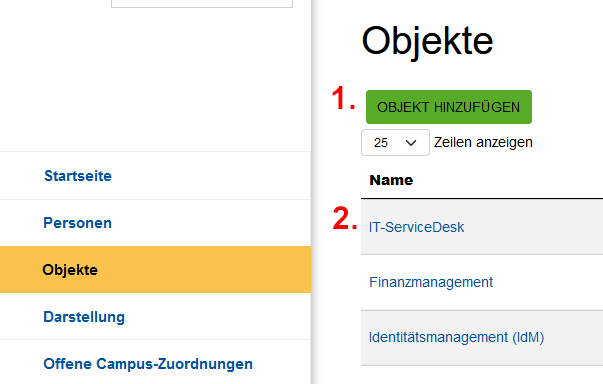
Schritt 3
Im Fenster „Objekt hinzufügen" können Sie die Objektdaten eintragen. Füllen Sie alle gewünschten Felder aus und drücken Sie auf Speichern.

Um Objektdaten, z. B. Adresse oder Kontaktdaten, eines Objekts zu bearbeiten, folgen Sie bitte diesen Schritten:
Schritt 1
Öffnen Sie das RWTH Personenverzeichnis und melden Sie sich an.
Schritt 2
Wählen Sie auf der Startseite den Reiter Objekte und suchen Sie nach dem Eintrag des Objekts, den Sie anpassen wollen.
Klicken Sie dann auf den blau hinterlegten Namen des Objekts unter (2).
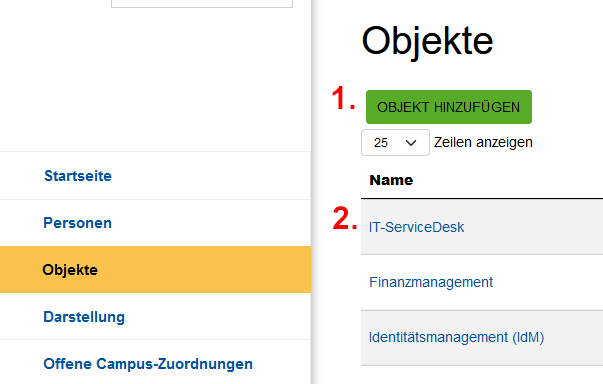
Schritt 3
Im Fenster "Objektdaten ändern" können Sie die Objektdaten eintragen. Füllen Sie alle gewünschten Felder aus und drücken Sie auf Speichern.
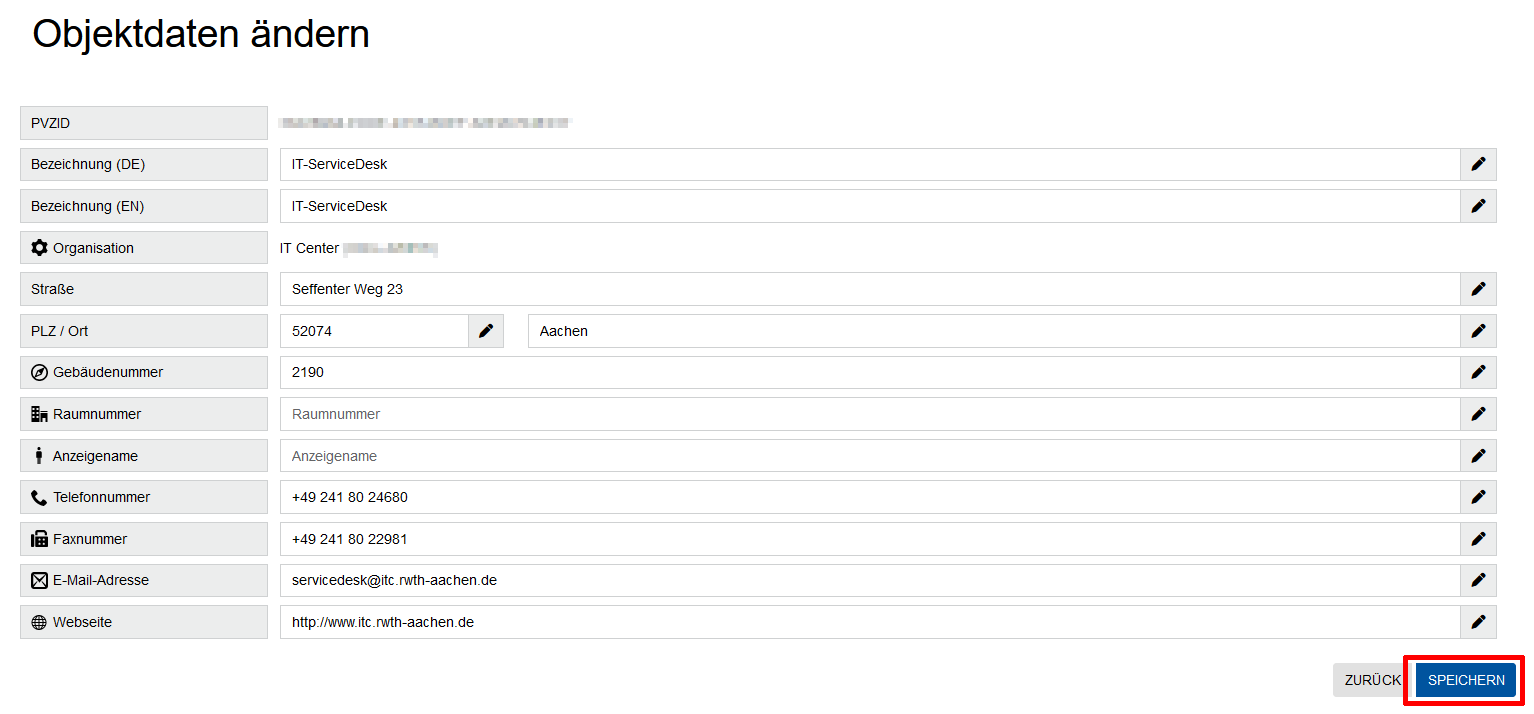
Objekteinträge werden nicht automatisch aus Organisationen entfernt. Stattdessen müssen die Organisationsverwalter*innen diese manuell entfernen.
Um ein Objekt aus Ihrer Organisation zu entfernen, folgen Sie bitte diesen Schritten:
Schritt 1
Öffnen Sie das RWTH Personenverzeichnis und melden Sie sich an.
Schritt 2
Wählen Sie auf der Startseite den Reiter Objekte und suchen Sie nach dem Eintrag des Objekts, den Sie entfernen wollen.
Schritt 3
Klicken Sie dann auf das Papierkorb-Symbol in der Zeile des Objekts und bestätigen Sie den Löschvorgang.

